對于很多剛剛接觸Kindle的新手來說,可能怎么把下載的電子書導入到Kindle都是問題,所以今天我就來教大家怎么把自己下載好的書導入到自己的Kindle中。
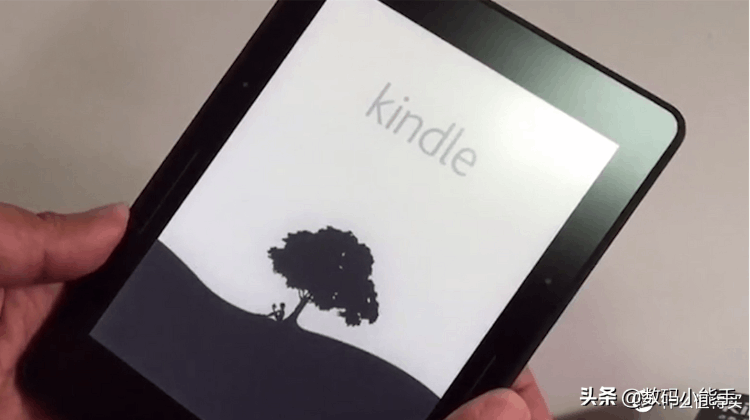
方法 1:通過 USB數據線連接電腦傳書
如果你旁邊有電腦,這個方法是最簡單粗暴的!直接用USB數據線(最好是原裝數據線,Kindle特別挑數據線)連接Kindle和電腦,然后打開電腦上的Kindle磁盤,可以看到一個名為【documents】的文件夾,然后直接把自己需要的書籍直接拖到【documents】文件夾即可,就像直接拖入U盤一樣。完了以后,為了安全起見,記得在電腦右下角點擊安全退出Kindle盤,就可以直接在Kindle上看到該電子書了。
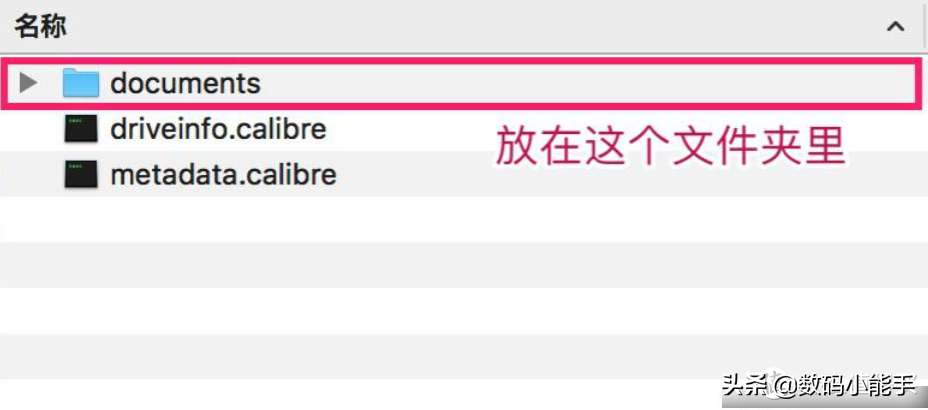
需要注意的是,Kindle 支持以下文件格式:AZW,AZW3,TXT,PDF,MOBI,PRC原格式,不支持 epub 格式。
方法 2:通過郵箱推送傳書
這個方法相對繁瑣,但是一次設置,終身受益,所以它也是比較推薦的最常用的傳書方法。
使用郵箱傳書前,首先你必須注冊一個亞馬遜賬號,很簡單的,現在手機號就可以直接注冊。如果旁邊有電腦的可以直接在瀏覽器注冊一個亞馬遜賬號:
【注冊地址】
還可以直接在 Kindle 設備或 APP 中注冊亞馬遜賬號,注冊完畢后會自動綁定到 Kindle 設備。
注冊好以后,我們打開亞馬遜官網:https://www.amazon.cn/
然后登陸賬號,點擊“我的賬戶”,選擇“管理我內容和設備”
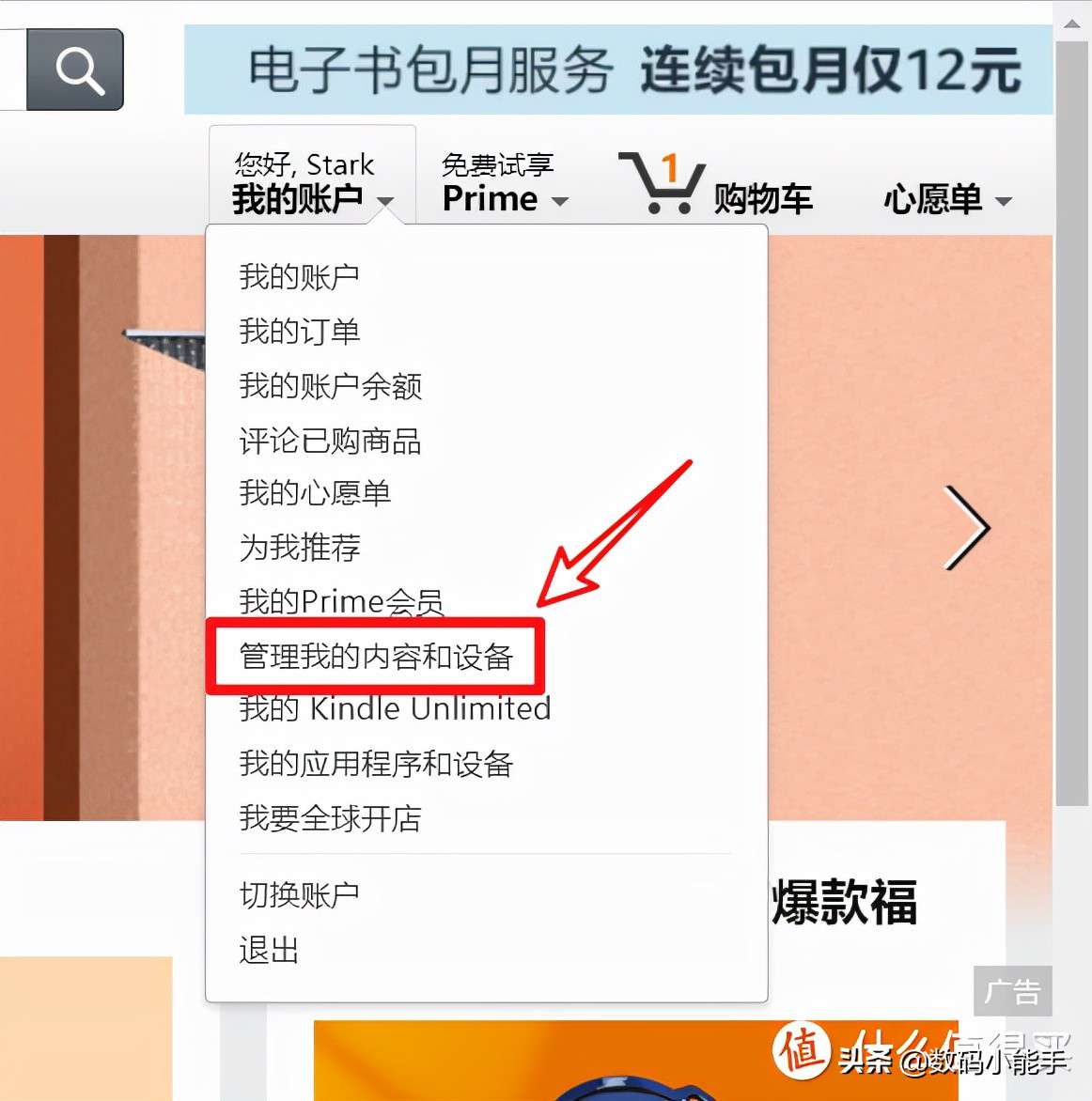
繼續選擇”首選項“--“個人文檔設置”
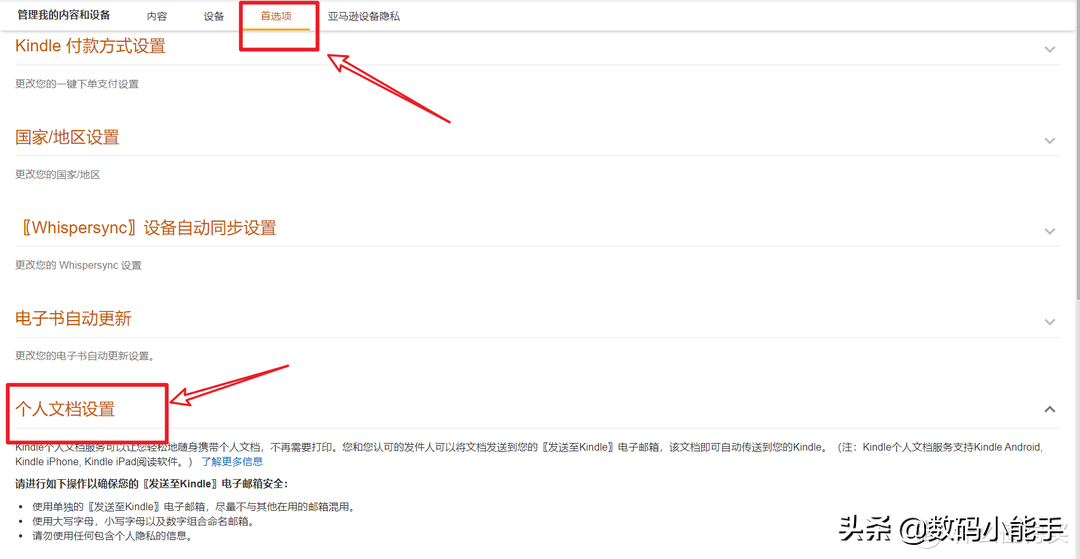
在“個人文檔設置”找到“已認可的發件人電子郵箱列表”,點擊“添加認可的電子郵箱”,然后添加你的個人郵箱即可,這個郵箱就是你用來發送(推送)電子書到kindle的郵箱。
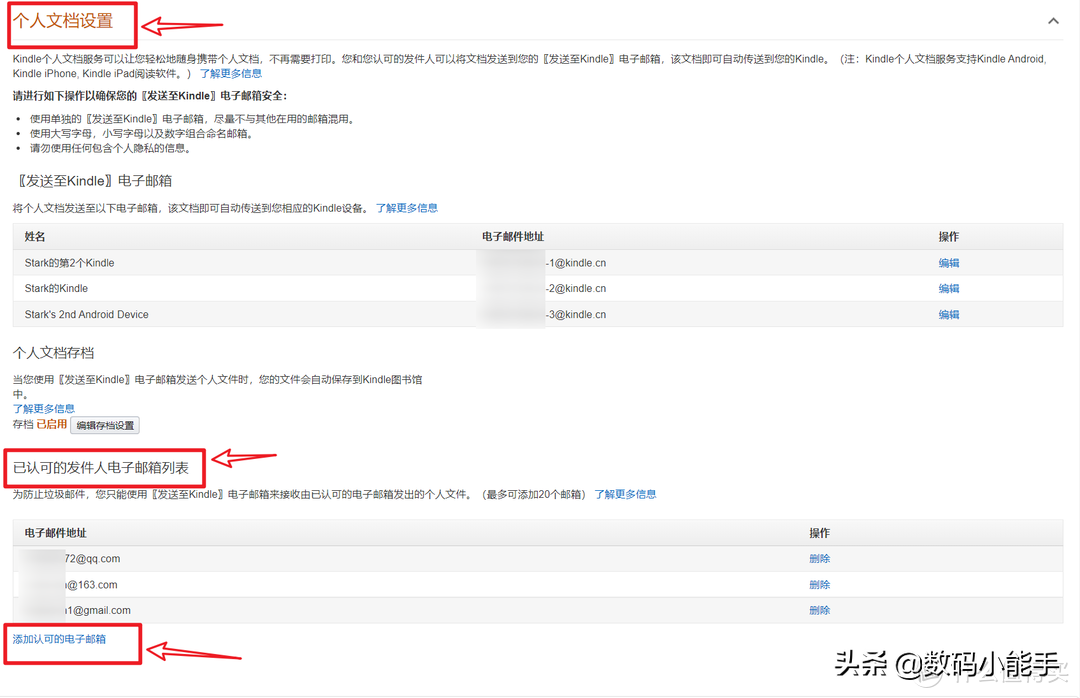
最后返回“管理我的內容和設備”頁面,選擇“我的設備”,然后可以看到一個***@Kindle.cn格式的電子郵箱,這個郵箱就是亞馬遜分配給你的Kindle的郵箱。
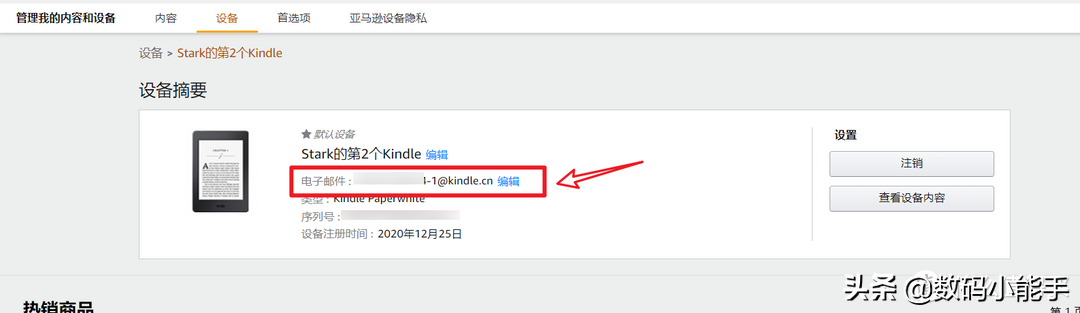
到這里我們的準備工作就完成了,現在我們就可以開始傳書了。
我們在認證過的郵箱(就是上面“添加認可的電子郵箱”)中新建一個郵件,收件地址填 Kindle 的郵箱地址(就是上面“我的設備”里面的那個***@Kindle.cn),將需要傳輸的電子書設置為普通郵件附件(不要使用 163 云附件、 QQ 郵箱超大附件等功能),然后發送即可,等待幾分鐘,然后就可以在Kindle上看到推送的電子書了。
方法 3:通過【亞馬遜Kindle服務號】將公眾號文章推送到 Kindle
我們很多人會選擇在微信公眾號里看文章,所以亞馬遜也貼心的為我們中國用戶提供了一個公眾號--【亞馬遜Kindle服務號】,我們可以將公眾號文章直接推送到到 Kindle 上閱讀,而這個服務亞馬遜官方叫做【Send to Kindle】!那么我們怎么才能享受這項服務呢?
PS:以下內容來自于亞馬遜官方:
01【關注亞馬遜Kindle服務號】
通過微信搜索“亞馬遜Kindle服務號”(微信號:cn_Kindle)即可關注~
02【綁定亞馬遜賬號】
點擊菜單欄【限時優惠】?【賬號綁定】 ?【立即綁定】,輸入您的亞馬遜官網z.cn帳戶。
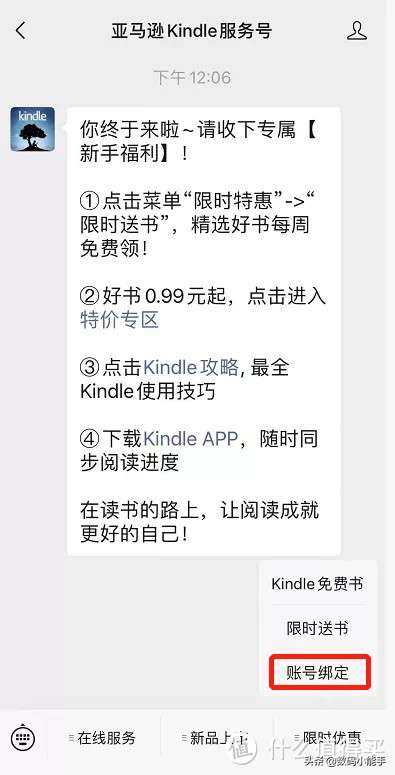

如何推送?
1、打開任意公眾號文章?點擊右上角三點?復制鏈接發送給【亞馬遜Kindle服務號】

2、系統提示
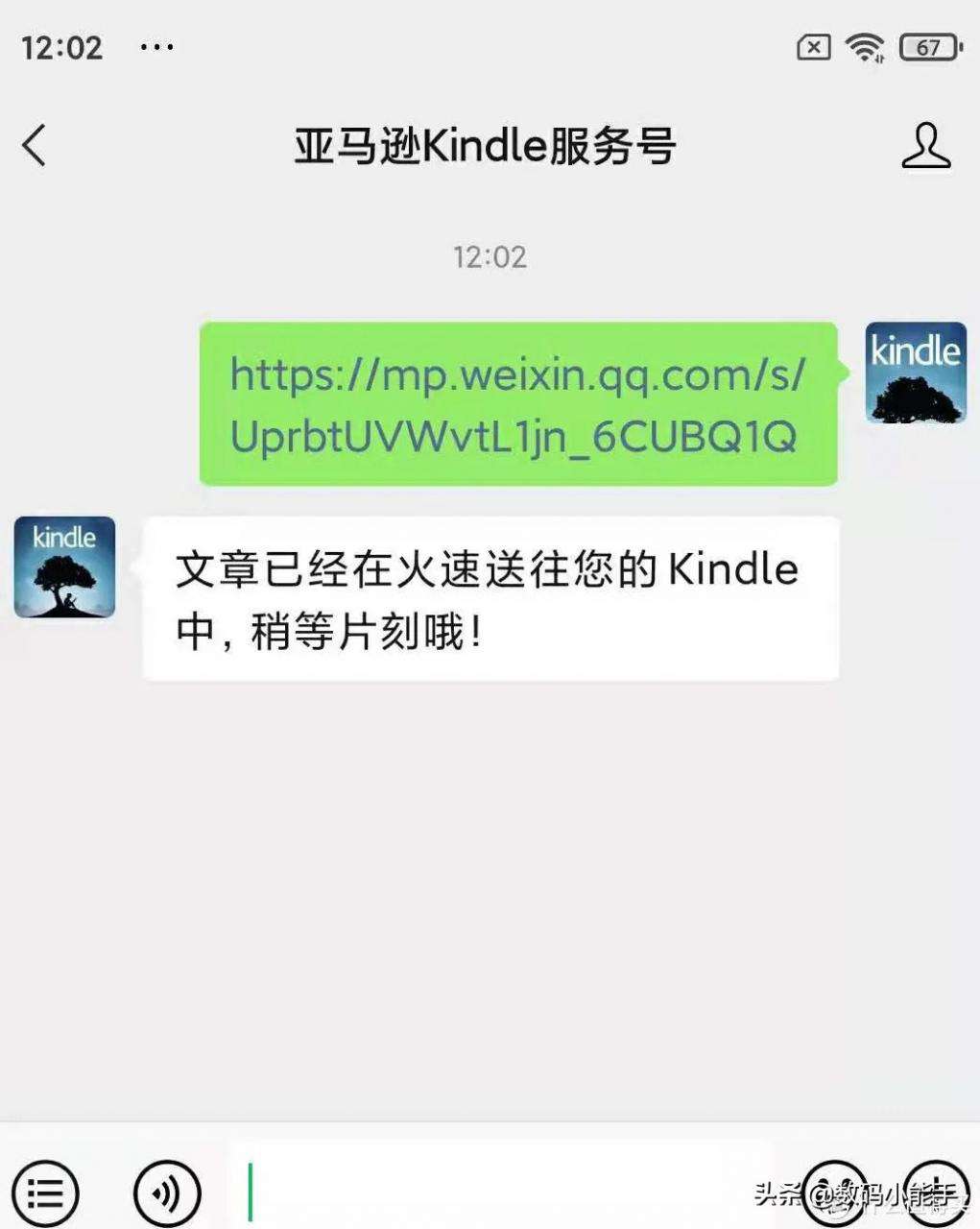
3、現在就可以在Kindle App或者Kindle 設備上查看收到的干貨文章:
請點擊全部?手動點擊剛剛推送的干貨文章,完成下載即可。
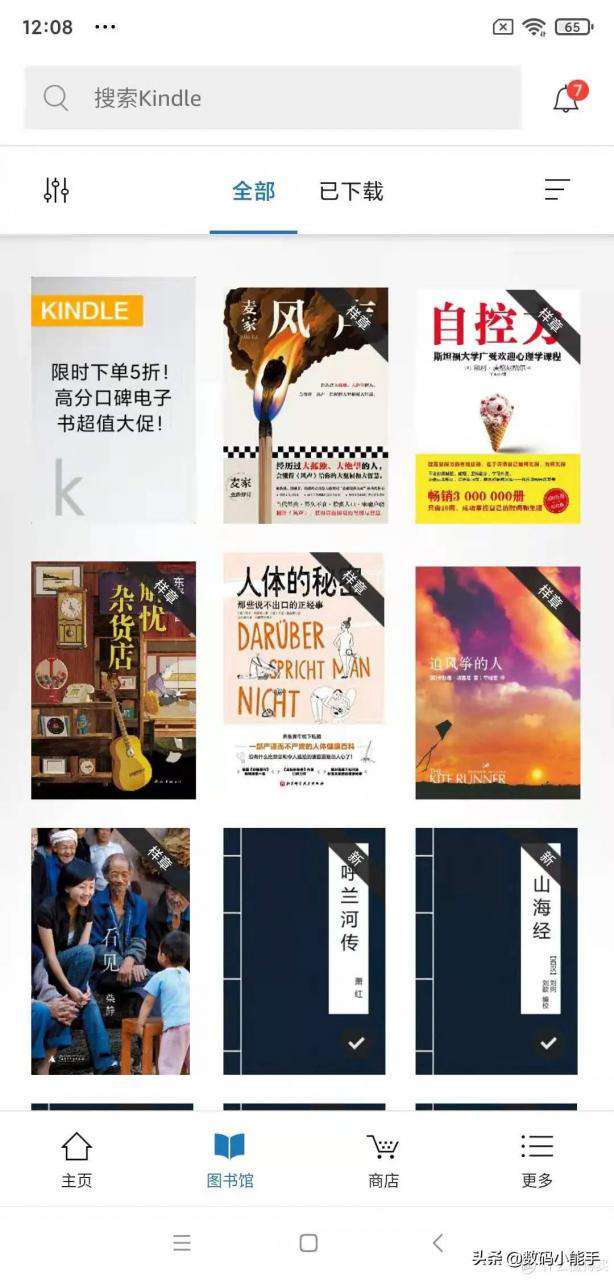
溫馨提示:推送會因文章大小及網絡原因,推送時間不一樣,建議您耐心等待哦。
免責聲明:本文內容來自用戶上傳并發布,站點僅提供信息存儲空間服務,不擁有所有權,信息僅供參考之用。